


在 Windows 11 中,调节字体大小是个性化系统设置的一部分,它允许用户根据自己的偏好和需求,调整系统中各个元素的文字大小,以提高可读性和舒适性。无论是为了适应不同的显示器分辨率,还是满足视力需求,调节字体大小都是一项重要的设置。在本文中,我们将介绍如何在 Windows 11 中轻松地调节字体大小,让你的系统界面更符合个人喜好。
具体方法如下:
1、在电脑桌面,以鼠标右键单击,选择“显示设置”。
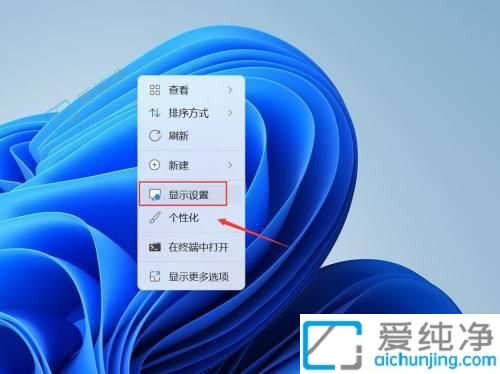
2、进入屏幕设置,点击“辅助功能”。
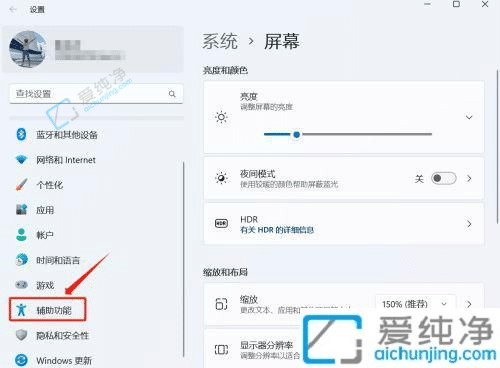
3、在辅助功能选项中,点击“字体大小”。
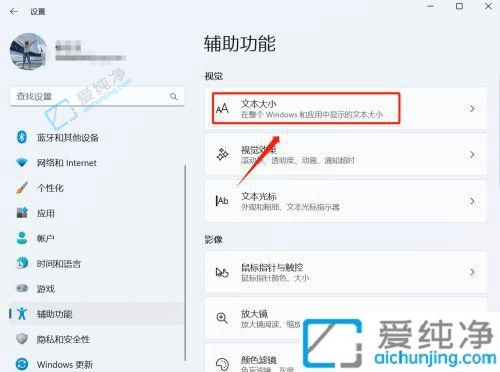
4、在字体大小调节界面,通过拖动下方的滑块调整字体大小,然后点击“应用”。
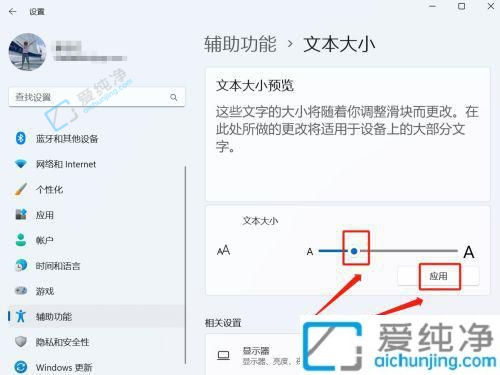
通过本文的指导,您现在应该已经学会了如何在Windows 11中调节字体大小。无论是为了提高可读性还是适应不同的显示设备,调整字体大小可以帮助您获得更加舒适和愉悦的操作体验。希望本文对您有所帮助,并让您能够更好地定制和优化Windows 11系统以满足个人需求。
| 留言与评论(共有 条评论) |